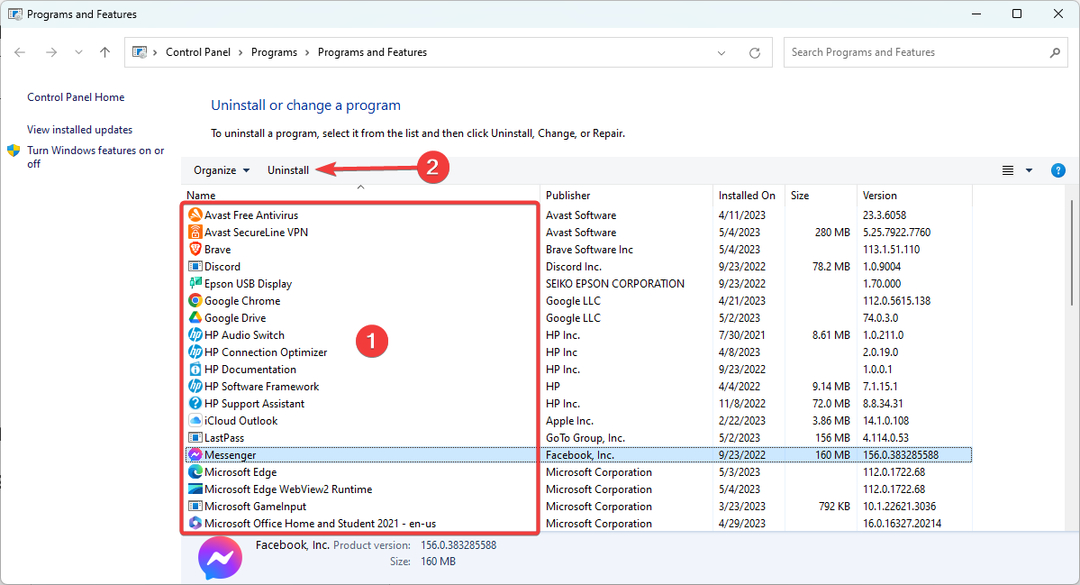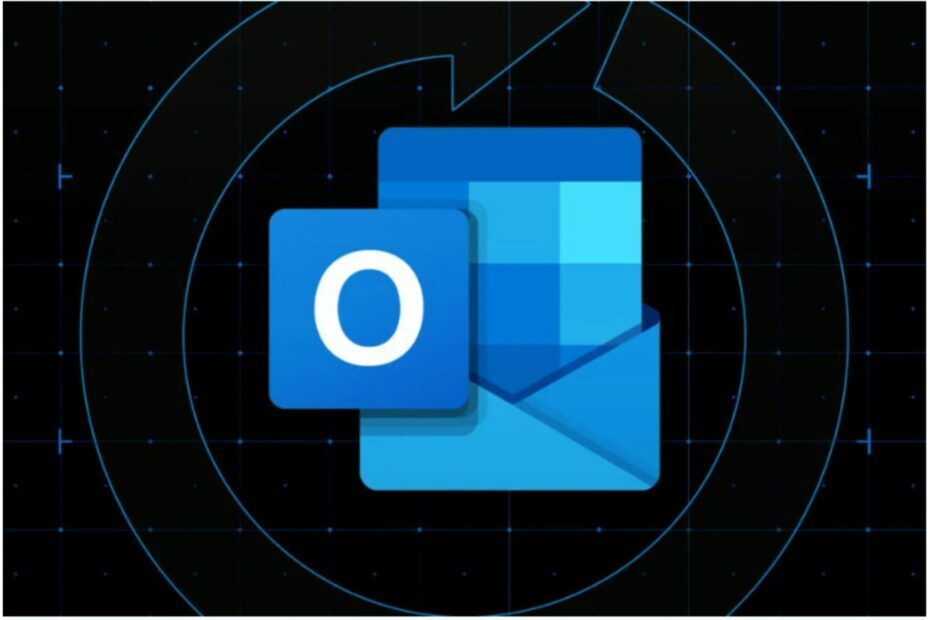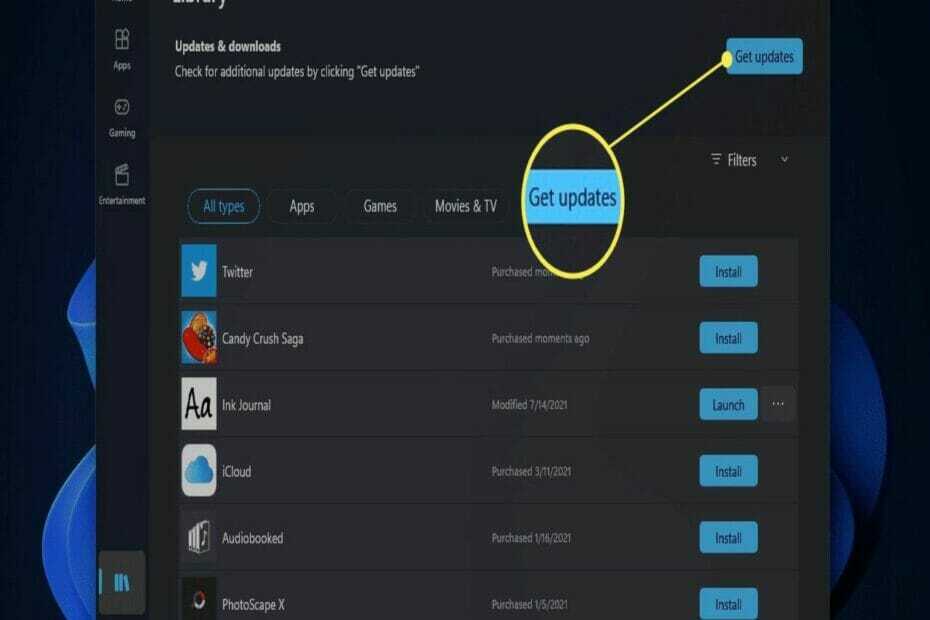- Microsoftは最近EdgeDeflectorを廃止し、Windows11での使用を完全に制限しました。
- ChrEdgeFkOffという名前のスクリプトは、設定されたデフォルトブラウザの使用に関するMicrosoftの制限を回避するために作成されました。
- スクリプトは、安定したWindows11ビルドとWindows11Insiderプレビュービルドの両方で完全に機能します
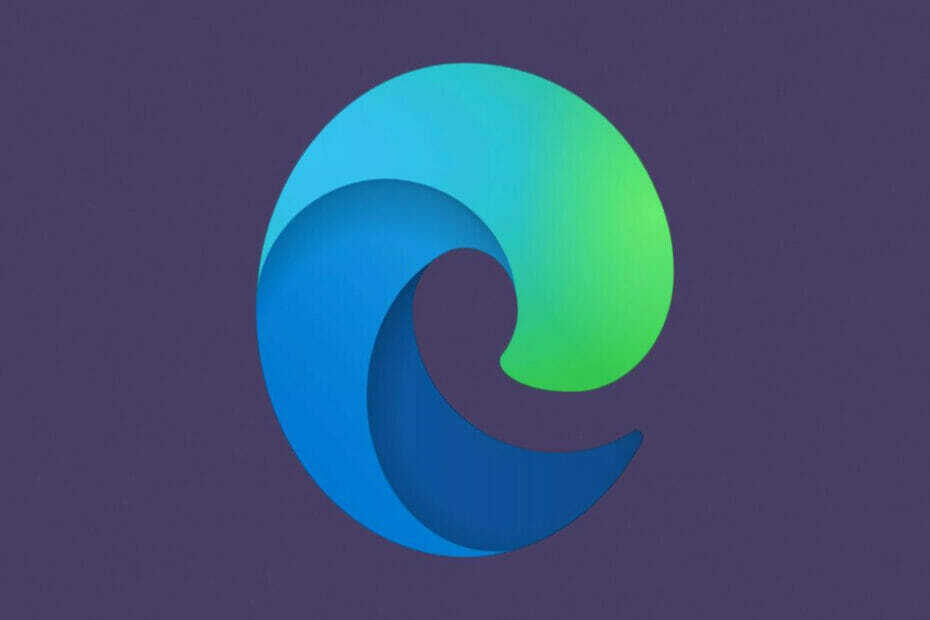
Windows 11のユーザーは、EdgeDeflectorが当初からサービスを提供しなくなったことに驚いた。 Windows 11のスタートメニューで何かを検索すると、ローカルの結果とWebの結果のみが表示されます。
制限の制限
したがって、上記のいずれかをクリックすると、リンクが表示されます MicrosoftEdgeで自動的に開きます. ただし、これは当てはまらないはずです。
代わりに、デフォルトのWebブラウザを使用してWeb結果をロードする必要があります。 Microsoftは、ユーザーがこれを行うことを許可していませんが。 これは、EdgeDeflectorが人気を博した場所であり、ユーザーがこの正確な問題を回避するのに役立ちます。
ユーザーによるツールの評価をブロックしているMicrosoftは好評を博しておらず、ユーザーはその後、自分たちの行動について申し立てを行っています。 Microsoft Edgeは悪いWebブラウザーではありませんが、ユーザーは必要なWebブラウザーを自由に使用できるようにする必要があります。
制限バイパス
その上、人々は常に同じための回避策を見つけるでしょう。 その後、すでに特定されている方法があります。 この方法は、ユーザーがMicrosoftによる制限を回避するのに役立ちます。
と呼ばれるスクリプト 「ChrEdgeFkOff」。 ChromiumEdgeに完全に別れを告げるシンプルでカラフルな方法。
このツールは、AveYoによって作成されたオープンソースです。 AveYoは、MediaCreationTool.batスクリプトの作成も担当します。 このスクリプトは、Microsoftによって設定された必要なシステムと互換性のないデバイスをアップグレードするために使用されました。
Microsoftの制限を回避する方法
上記のスクリプトを簡単に実行して、Windows11のスタートメニューのWeb検索をデフォルトのブラウザーにリダイレクトする方法は次のとおりです。
1. ChrEdgeFkOffのGitHubプロジェクトページに移動します。
2. スクリプト全体をクリップボードにコピーします。
3. 管理者権限でPowerShellウィンドウを開きます。
4. スクリプトをPowerShellに貼り付けると、新しいウィンドウが開きます。 これはChrEdgeFkOffからのプロンプトであり、ウィンドウを閉じるために任意のキーを押すように指示します。 5秒以内にこれを行わないと、自動的に閉じます。
この時点で、スクリプトが機能したかどうかをテストできます。 スタートメニューからWeb検索を実行してみて、結果の1つをクリックしてください。
スクリプトが機能した場合は、EdgeChromiumではなく設定されたデフォルトのWebブラウザーで自動的に開きます。
ただし、この配置に固執したくない場合は、スクリプトをもう一度実行することで、元の配置に戻すことができます。 開いた2番目のウィンドウで、インストールされているか削除されているかがわかります。
このトリックは、安定したWindows11ビルドとWindows11Insiderプレビュービルドの両方で完全に機能します。
新しいトリックはお使いのデバイスで機能しましたか? 以下のコメントセクションで私たちとあなたの考えや経験を共有してください。